KontrolPackでネットワーク経由でコンピュータを接続/制御

KontrolPackを使えば、ネットワーク内のコンピューターを簡単に制御できます。異なるオペレーティングシステムで稼働しているコンピューターを簡単に接続・管理できます。
JetBrains DataGripは、データベース用のIntelliJベースのIDE(統合開発環境)です。MySQL、PostgreSQL、Microsoft SQL Server、Microsoft Azure、Oracle、Amazon Redshift、Sybase、DB2、SQLite、HyperSQL、Apache Derby、H2のすべてをサポートしています。
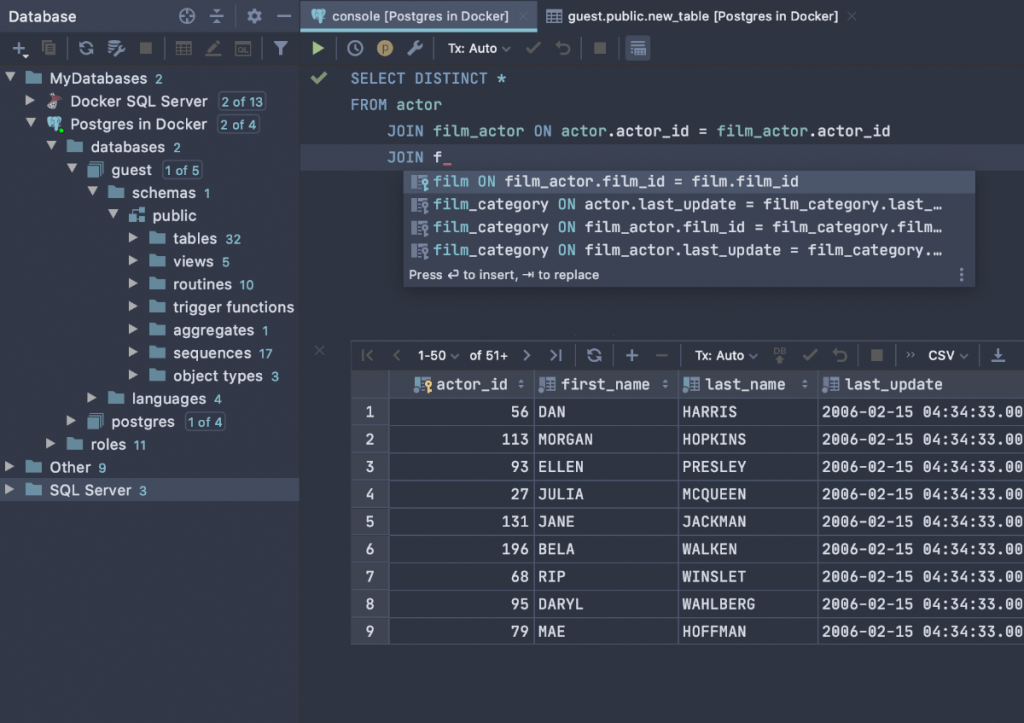
このアプリはクロスプラットフォームであり、Mac OS、Windows、およびLinuxで動作します。このガイドでは、JetBrainsDataGripをLinuxで起動して実行する方法を説明します。DataGripの詳細については、ここをクリックしてください。
スナップパッケージの説明
JetBrains DataGripは、Snapパッケージストアを介してすべてのLinuxユーザーが利用できます。JetBrains Webサイトで提供されているDataGrip汎用LinuxインストーラーのようにTarXZアーカイブを介してスナップを構成およびインストールする必要がないため、このバージョンのアプリは最高の1つです。
インストールプロセスを開始するには、SnapパッケージランタイムシステムであるSnapdをサポートするLinuxオペレーティングシステムを使用している必要があります。ありがたいことに、最新のLinuxオペレーティングシステムのほとんどはSnapdをサポートしています。
Linux PCでSnapdランタイムを有効にするには、「snapd」パッケージをインストールし、Systemdで「snapd.socket」ファイルを有効にします。Snapランタイムをオンにする方法がわからない場合は、このテーマに関する詳細なガイドをお読みください。
Linux PCでランタイムを起動して実行したら、以下のsnap install コマンドを入力して、 LinuxPCにインストールされているJetBrainsDataGripの最新リリースを取得します。
sudo snap install datagrip --classic
JetBrains DataGripのSnapリリースは、Snapの「ClassicConfinement」をサポートするバージョンのLinuxでのみ機能することに注意してください。Snapdが「Classic」で動作しない場合は、代わりにFlatpakの手順に従ってください。
Flatpakの説明
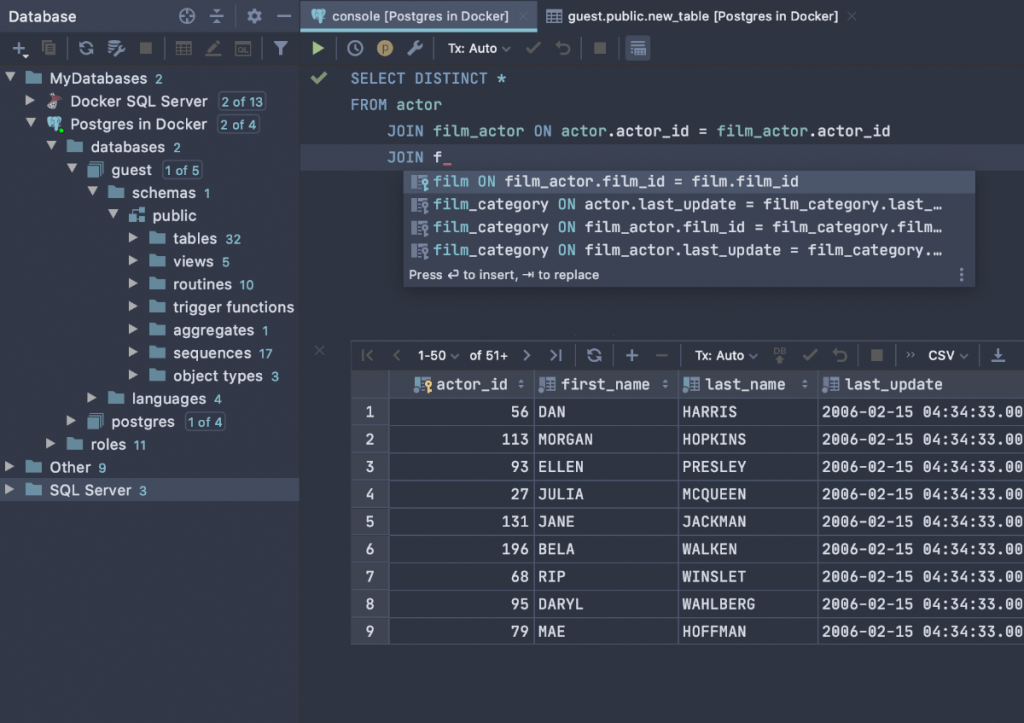
JetBrains DataGripアプリケーションは、Snap Storeで利用できるほか、FlathubアプリストアでもFlatpakとして利用できます。DataGripのインストールを開始するには、Flatpakランタイムを有効にする必要があります。
LinuxでFlatpakランタイムを有効にするのは非常に簡単です。これを行うには、パッケージマネージャーを使用して「flatpak」パッケージをコンピューターにインストールする必要があります。コンピューターでFlatpakランタイムを設定する際に問題が発生した場合は、このテーマに関する詳細なガイドに従ってください。
システムでFlatpakランタイムを構成したら、FlathubアプリストアをFlatpakのソースとして有効にする必要があります。Flathubがないと、JetBrainsDataGripアプリケーションはインストールされません。
FlatpakでFlathubアプリストアを有効にするには、以下の flatpakadd-remote コマンドを使用します。
flatpak remote-add --if-not-exists flathub https://flathub.org/repo/flathub.flatpakrepo
Flathubランタイムを有効にすると、JetBrainsDataGripアプリケーションをLinuxPCにインストールできます。以下のflatpakinstallコマンドを使用して、 DataGripを 機能させます。
sudo flatpak install flatpak install flathub com.jetbrains.DataGrip
Arch LinuxAURの説明
JetBrains DataGripは、すべてのJetBrainsアプリケーションと同様に、非公式のArch LinuxAURパッケージを利用できます。これらのパッケージは開発者によって公式にサポートされることはありませんが、インストールファイル自体がWebサイトから直接プルされ、汎用Linuxインストーラーが自動化されます。
インストールを開始するには、「Git」および「Base-devel」パッケージをインストールする必要があります。これらのパッケージは、AURと対話するために必要です。これがないと、DataGripをインストールできません。
sudo pacman -S gitbase-devel
二つのパッケージのインストール後に、使用 gitのクローン Trizenダウンロードするには、コマンドをAURヘルパーを。このプログラムにより、すべてを手作業で行う必要がなく、DataGripのインストールがはるかに簡単になります。
git clone https://aur.archlinux.org/trizen.git
TrizenAURパッケージがArchLinux PCに複製された状態で、以下のmakepkg コマンドを使用し てプログラムをシステムにインストールします。
cd trizen makepkg -sri
最後に、AURからJetBrainsDataGripプログラムをネイティブのArchLinuxパッケージとしてインストールします。覚えておいてください。外部パッケージをダウンロードする必要があるため、このインストールには数分かかる場合があります。
trizen -S datagrip
一般的なLinuxの説明
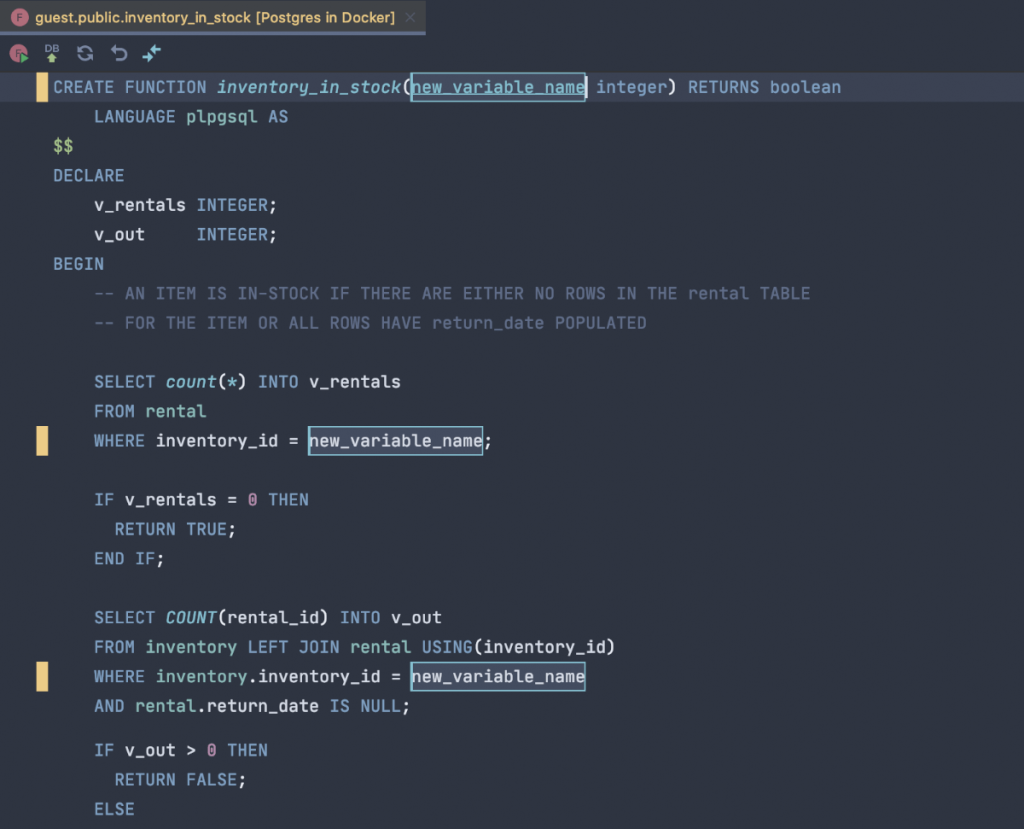
一般的なLinuxバージョンのJetBrainsDataGripを使用する場合は、次の方法で機能させることができます。まず、JetBrainsWebサイトのDataGripページにアクセスします。そこから、青い「ダウンロード」ボタンをクリックして、最新のTarGZアーカイブファイルをダウンロードします。
ダウンロードプロセスが完了したら、CD コマンドを使用 して「ダウンロード」ディレクトリに移動します。その後、tar コマンドを使用してDataGripTarGZファイルを解凍します。
cd〜 /ダウンロード
tar xvfdatagrip-*。tar.gz
アーカイブファイルが解凍されたら、CD コマンドを使用 して「DataGrip-* /」フォルダに移動します。次に、 「datagrip.sh」ファイルがある「bin」フォルダにもう一度CDを 挿入します。
cd DataGrip- * /
cd bin /
sh コマンドを使用して、「datagrip.sh」スクリプトファイルをプログラムとして実行します 。DataGripで何をしているのかわからない場合は、sudoコマンドを使用しないでください。
sh datagrip.sh
「datagrip.sh」ファイルを実行すると、JetBrains DataGripがインストールされ、使用できるようになります。楽しみ!
KontrolPackを使えば、ネットワーク内のコンピューターを簡単に制御できます。異なるオペレーティングシステムで稼働しているコンピューターを簡単に接続・管理できます。
繰り返しのタスクを自動で実行したいですか?手動でボタンを何度もクリックする代わりに、アプリケーションが
iDownloadeは、BBCのiPlayerサービスからDRMフリーのコンテンツをダウンロードできるクロスプラットフォームツールです。.mov形式の動画もダウンロードできます。
Outlook 2010の機能についてはこれまで詳細に取り上げてきましたが、2010年6月までにリリースされないため、Thunderbird 3について見ていきましょう。
たまには休憩も必要です。面白いゲームを探しているなら、Flight Gearを試してみてください。無料のマルチプラットフォームオープンソースゲームです。
MP3 Diagsは、音楽オーディオコレクションの問題を解決するための究極のツールです。mp3ファイルに適切なタグを付けたり、アルバムカバーアートを追加したり、VBRを修正したりできます。
Google Waveと同様に、Google Voiceも世界中で大きな話題を呼んでいます。Googleはコミュニケーション方法を変えることを目指しており、
Flickrユーザーが高画質で写真をダウンロードできるツールはたくさんありますが、Flickrのお気に入りをダウンロードする方法はありますか?最近、
サンプリングとは何でしょうか?Wikipediaによると、「サンプリングとは、一つの録音から一部、つまりサンプルを取り出し、それを楽器や音楽として再利用する行為です。
Googleサイトは、Googleのサーバー上でウェブサイトをホストできるGoogleのサービスです。しかし、一つ問題があります。それは、バックアップのための組み込みオプションがないことです。



![FlightGear Flight Simulatorを無料でダウンロード[楽しもう] FlightGear Flight Simulatorを無料でダウンロード[楽しもう]](https://tips.webtech360.com/resources8/r252/image-7634-0829093738400.jpg)




